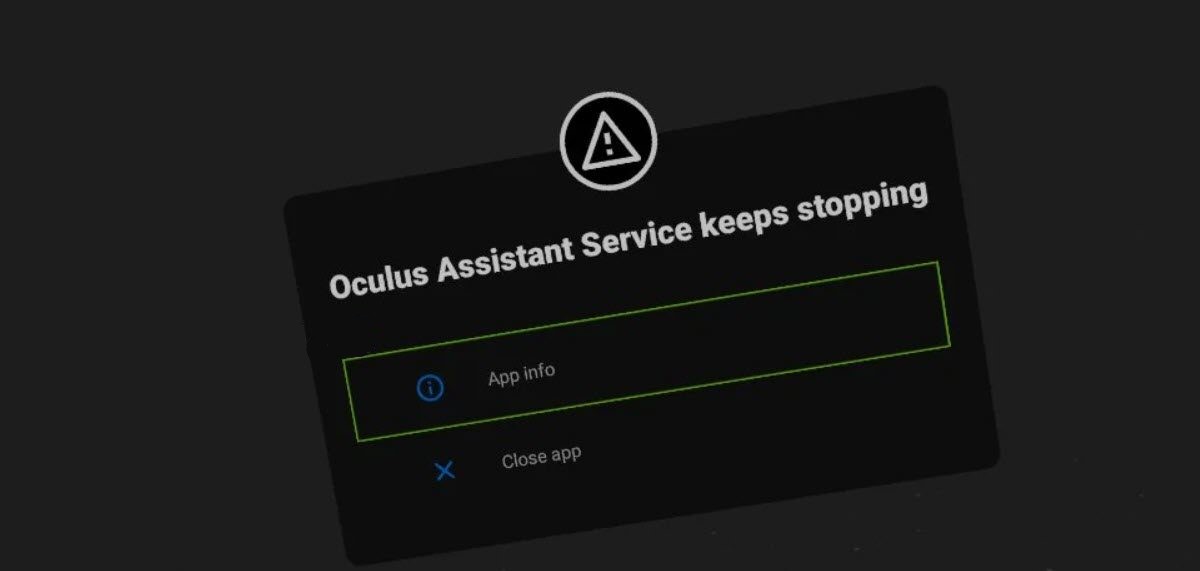
Der beste Weg, die virtuelle Realität zu erleben, ist über ein VR-Headset, und Oculus ist eines der besten auf dem Markt. Leider berichten viele Benutzer, dass der Oculus Assistant Service weiterhin Probleme auf ihren Oculus-Geräten stoppt, die sie daran hindern, die Tastatur während Spielsitzungen zu verwenden oder Virtual-Reality-Inhalte anzusehen.
Das Problem kann durch mehrere Faktoren ausgelöst werden, und einige der häufigsten sind Fehler oder Störungen im VR-Gerät, veraltete Sprachbefehlsanwendung, aktivierter Entwicklermodus, Problem im Zusammenhang mit dem angemeldeten Konto, beschädigter Browserverlauf des Oculus-Browsers oder problematische Systemeinstellungen und Konfiguration.
Wenn Sie auf Ihrem Gerät mit demselben Problem konfrontiert sind, machen Sie sich keine Sorgen, wir haben alle möglichen Lösungen und Problemumgehungen erwähnt, um das Problem im folgenden Artikel zu beseitigen.
Beheben Sie das Problem mit dem Stoppen des Oculus-Assistenten
Da wir wissen, dass es mehrere Gründe gibt, die das Problem auslösen könnten, müssen Sie möglicherweise alle Lösungen befolgen und prüfen, welche in Ihrem Fall am besten funktioniert.
Lösung 1: Starte Oculus neu und melde dich ab und wieder an
Fehler oder Störungen in der Oculus-Software können zu Diskrepanzen mit der Begleitanwendung führen und zu solchen Problemen führen. Glücklicherweise können diese behoben werden, indem Sie sich von der Begleit-App abmelden und das Oculus neu starten und sich dann erneut anmelden. Dies sind die Schritte dazu:
- Drücke die Ein/Aus-Taste an deinem Oculus-Headset.
- Wählen Sie bei der Eingabeaufforderung Ausschalten.
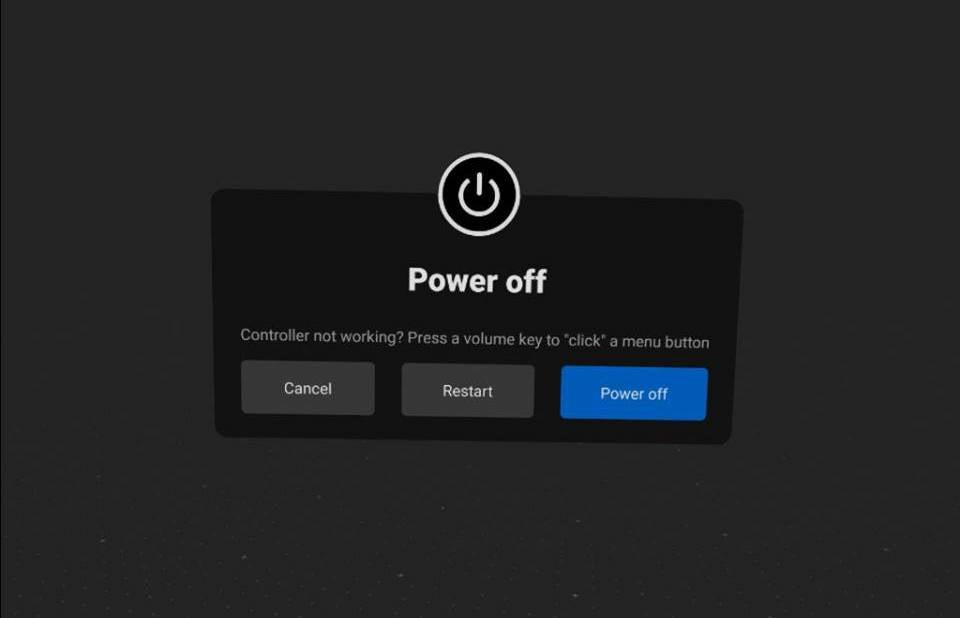
- Sobald das Gerät heruntergefahren ist, öffnen Sie die Companion-App auf Ihrem Smartphone.
- Tippen Sie unten rechts auf das Symbol Einstellungen.
- Gehen Sie nun zum Ende der Liste und wählen Sie Abmelden.
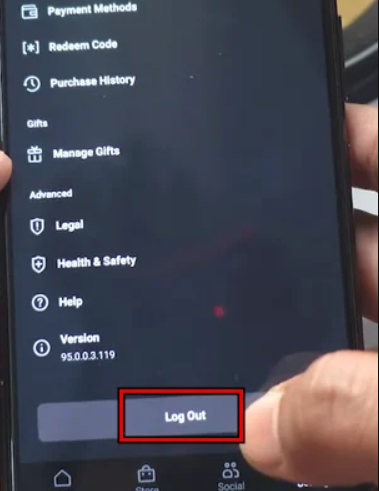
- Drücken Sie im Bestätigungs-Popup erneut auf die Abmelden-Schaltfläche.
- Starten Sie die App neu und melden Sie sich erneut mit Ihren Zugangsdaten an.
- Schalte dein Oculus EIN und überprüfe, ob das Problem weiterhin besteht.
Lösung 2: Starten Sie Wi-Fi in Ihrem Oculus-Headset neu
Bei weiteren Nachforschungen wurde festgestellt, dass einige Benutzer aufgrund eines problematischen Wi-Fi auf ihrem Oculus-Headset mit dem Problem konfrontiert waren und das Problem durch Deaktivieren und erneutes Aktivieren behoben wurde. Sie können dasselbe auch tun, indem Sie diese Anweisungen befolgen:
- Gehe in deinem Oculus-Headset zur Apps-Bibliothek und öffne die App oder das Spiel, in dem du ein Problem hast.
- Starten Sie die Schnelleinstellungen in der geöffneten App.
- Klicken Sie auf Wi-Fi und dann auf den Schalter zum Deaktivieren.
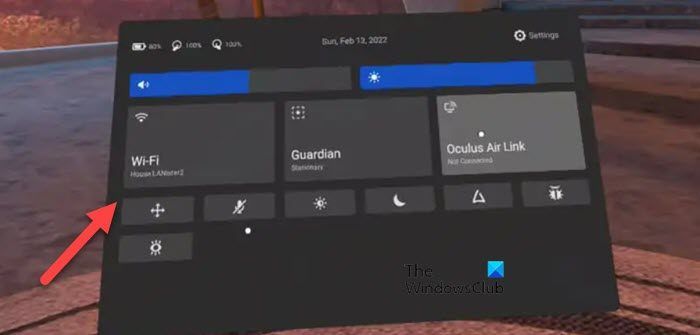
- Lassen Sie es nach dem Deaktivieren einige Minuten im Leerlauf.
- Aktivieren Sie Wi-Fi, indem Sie auf den Schalter klicken und nach dem Problem suchen.
Lösung 3: Entwicklermodus deaktivieren
Ein weiterer Grund, warum dein Oculus Assistant Service immer wieder angehalten wird, ist, dass die Entwickleroption aktiviert ist. Die Funktionen und Optionen im Entwicklermenü können mit der Oculus-Software interagieren, was zu diesem Problem führt. Deaktivieren Sie den Modus, indem Sie die folgenden Schritte ausführen:
- Öffnen Sie die Meta Quest-Anwendung auf Ihrem Gerät.
- Gehen Sie zur Option Einstellungen.
- Wähle dein verbundenes Oculus-Gerät, falls nicht, verbinde es.
- Tippen Sie unter der Geräteliste auf Weitere Einstellungen.
- Wechseln Sie nun in den Entwicklermodus.
- Tippen Sie zum Deaktivieren auf den Schalter neben dem Entwicklermodus.
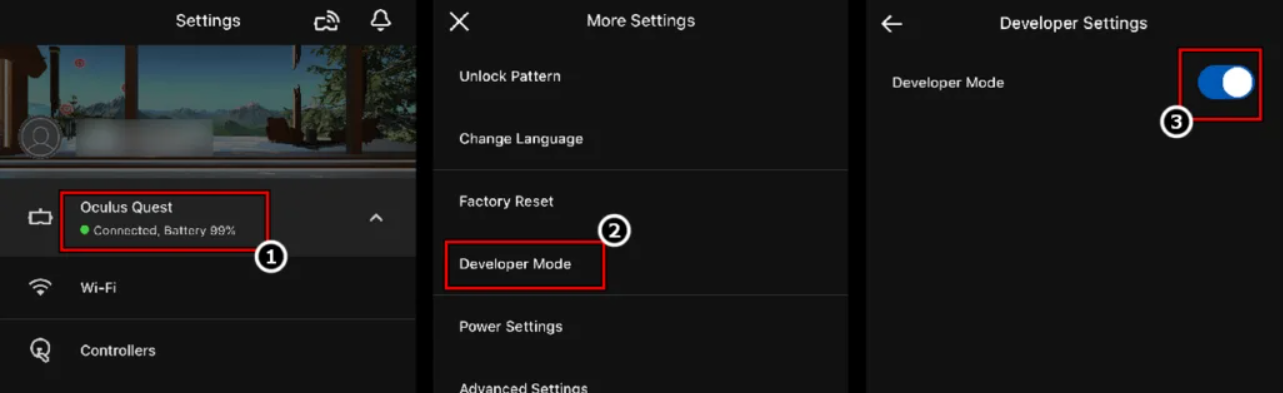
- Starte dein Oculus-Gerät nach der Deaktivierung neu.
Lösung 4: App Sharing und Hey Facebook aktivieren
Benutzer auf den Forenseiten erwähnten, dass das Problem durch die deaktivierten Funktionen „App Sharing“ und „Hey Facebook“ im Menü „Einstellungen“ verursacht wurde, und ihre Aktivierung löste das Problem. Sie können diese Funktionen auch aktivieren und sehen, ob sie funktionieren, indem Sie die folgenden Anweisungen befolgen:
- Starte die Oculus Companion-App auf deinem Telefon.
- Wechseln Sie zum Einstellungsmenü.
- Gehen Sie zu Experimentelle Funktionen und suchen Sie nach Hey Facebook.
- Tippen Sie auf den Schalter neben der Option, um sie zu aktivieren.
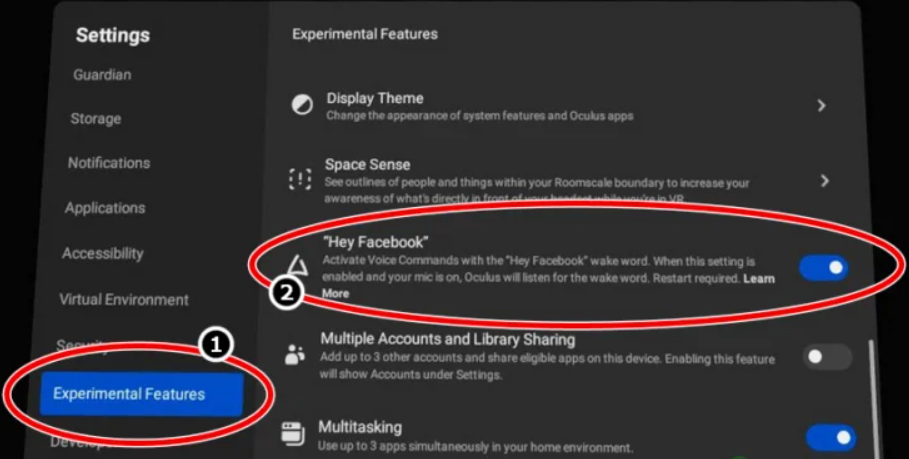
- Tippen Sie nun auf Konten und suchen Sie App Sharing.
- Tippen Sie auf den Umschalter neben der Option „App-Freigabe“, um sie zu aktivieren.
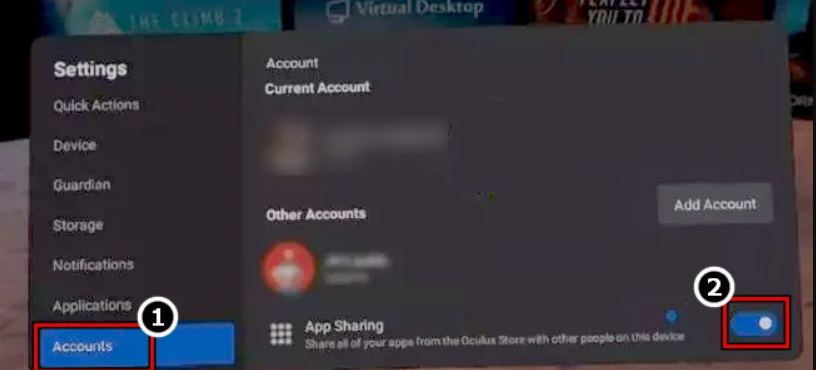
- Starte dein Oculus-Headset neu, um die vorgenommenen Änderungen zu übernehmen.
- Prüfen Sie, ob das Problem weiterhin besteht.
Lösung 5: Browserdaten des Oculus-Browsers löschen
Manchmal können die vom Oculus-Browser gespeicherten Daten beschädigt werden, was zu solchen Problemen führen kann. Dies könnte der Grund sein, warum Sie auch mit dem Problem konfrontiert sind. Daher können Sie die Oculus-Browsing-Daten entfernen, indem Sie die folgenden Schritte ausführen:
- Öffne den Oculus-Browser auf deinem Oculus-Headset.
- Klicken Sie in der oberen rechten Ecke auf das Symbol mit den drei horizontalen Linien.
- Scrollen Sie nach unten und wählen Sie Browserdaten löschen aus der Liste der Optionen.
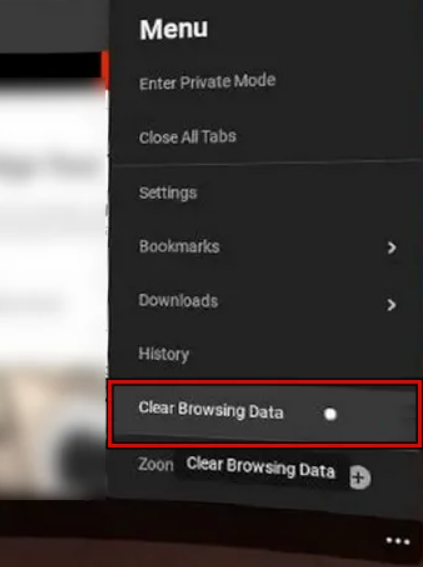
- Wählen Sie den Zeitraum bis Zeitbeginn und aktivieren Sie alle Kontrollkästchen.
- Klicken Sie nun auf die Schaltfläche Daten löschen.
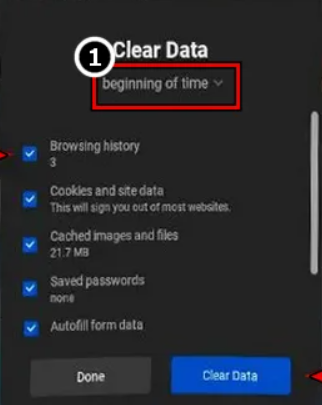
- Sobald der Vorgang abgeschlossen ist, starten Sie Ihr Oculus-Headset neu.
- Öffnen Sie die problematische App und suchen Sie nach dem Fehler.
Lösung 6: Sprachbefehlsanwendung aktualisieren
Veraltete Anwendungen neigen dazu, Probleme zu verursachen, und wenn Ihre Sprachbefehls-App veraltet ist, kann dies zu solchen Problemen führen. Aktualisieren Sie also Ihre Voice Command App, indem Sie diesen Anweisungen folgen:
- Starte in deinem Oculus-Headset die App „Einstellungen“.
- Gehen Sie zum Abschnitt Apps und öffnen Sie die Registerkarte Updates.
- Überprüfen Sie nun, ob ein Update für die Voice Commands App verfügbar ist.
- Wenn dies der Fall ist, klicken Sie auf die Schaltfläche Aktualisieren.
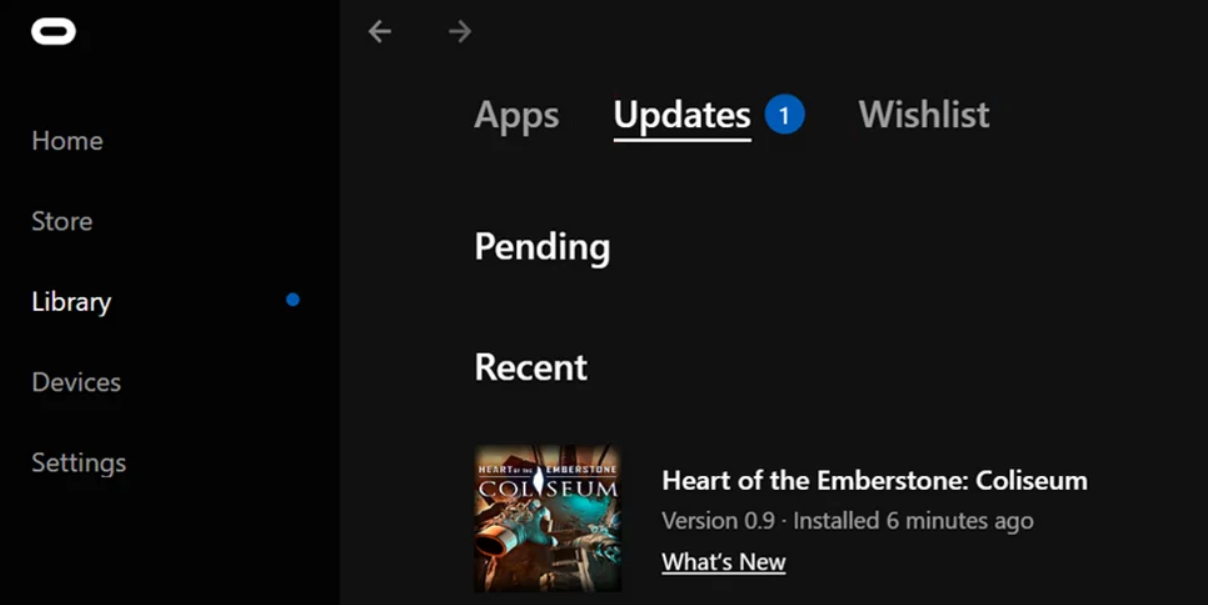
- Starte dein Oculus-Headset nach der Aktualisierung neu.
- Wenn das Update nicht verfügbar ist Wechseln Sie dann zur Bibliothek und öffnen Sie Oculus-Apps.
- Suchen Sie nach der Voice Command App und klicken Sie auf das Symbol mit den drei Punkten.
- Wählen Sie die Option Details und wählen Sie Aktualisieren.
- Warten Sie, bis das Update abgeschlossen ist, und starten Sie dann Ihr Headset neu.
Lösung 7: Einstellungen auf Werkseinstellungen zurücksetzen
Nicht übereinstimmende Einstellungen der Konfiguration können dieses Problem ebenfalls auslösen. Aus diesem Grund können Sie Ihr Einstellungsmenü über die Meta Quest-Anwendung zurücksetzen. Dies sind die Schritte dazu:
- Öffnen Sie auf Ihrem Smartphone die Anwendung Meta Quest.
- Wählen Sie Ihr Gerät aus und öffnen Sie das Einstellungsmenü.
- Suchen und öffnen Sie Weitere Einstellungen und gehen Sie dann zu Erweiterte Einstellungen.
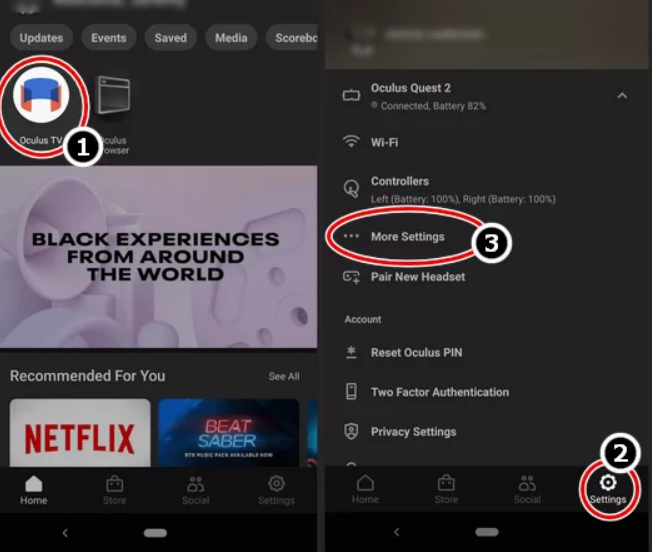
- Wählen Sie nun Factory Reset.
- Wenn Sie dazu aufgefordert werden, klicken Sie auf Bestätigen.
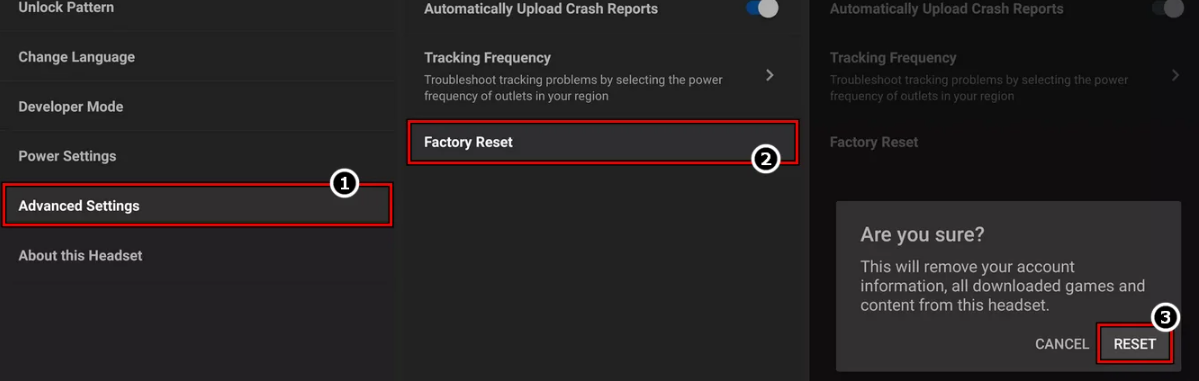
- Nachdem Oculus auf die Standardeinstellungen zurückgesetzt wurde, überprüfe, ob das Problem weiterhin besteht.
Fazit
Probleme wie das Anhalten des Oculus Assistant Service können ziemlich frustrierend sein, wenn sie nicht behoben werden. Wenn Sie mit denselben Problemen konfrontiert sind, befolgen Sie die genannten Lösungen und die im obigen Artikel genannten Schritte, um das Problem problemlos zu lösen.